调试程序 🥋 回忆上次内容
-
进到调试环境 没有思路
-
就喊救命help
-
可以看到各种帮助
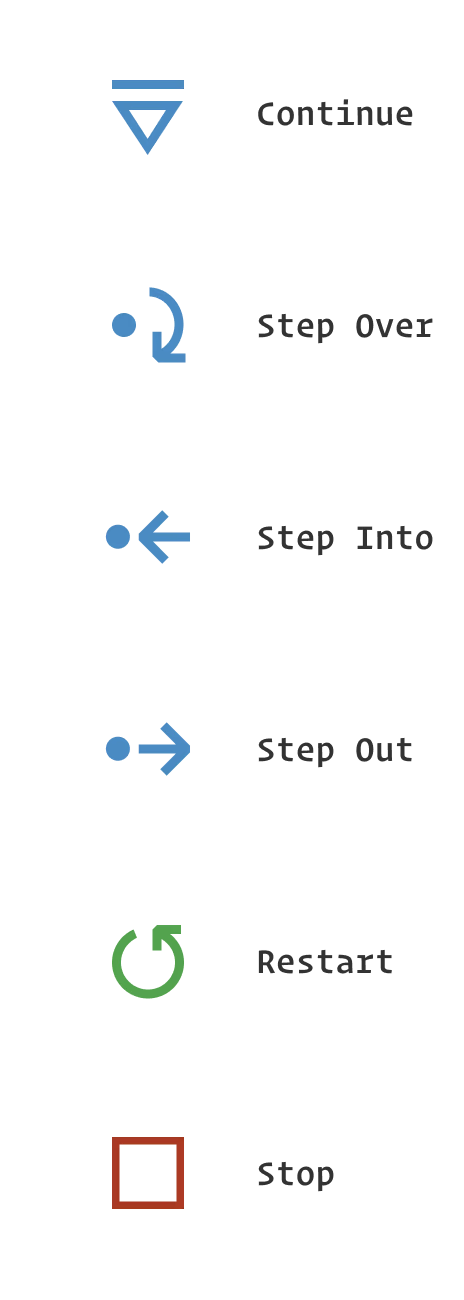
添加图片注释,不超过 140 字(可选)
-
如何一步步向前执行呢?
list
-
l(ist)
-
可以列出 上下文11行的程序
-
缩写是l
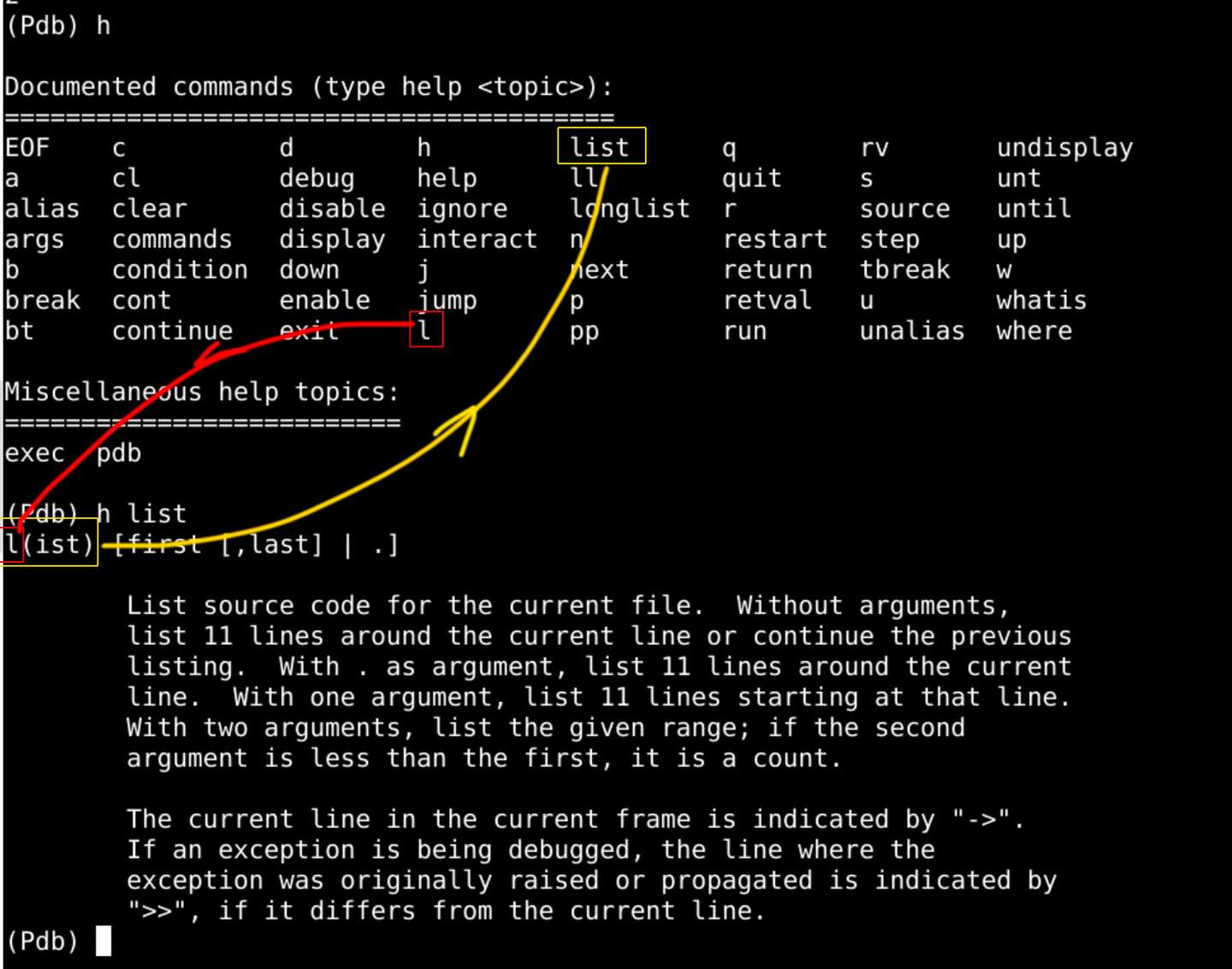
添加图片注释,不超过 140 字(可选)
多次列表
-
l只能查看一次程序列表
-
因为原来都是电传打字机
-
在当前位置
-
打出来之后
-
就不再打印了
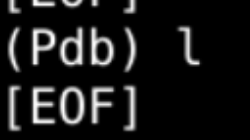
添加图片注释,不超过 140 字(可选)
-
如果 l .
-
就会围绕着当前行(.)
-
-
如果 l n
-
就会显示从n之后的11行

添加图片注释,不超过 140 字(可选)
-
这两种方式
-
可以多次反复查看
完整代码
-
ll
-
可以查看全部代码

添加图片注释,不超过 140 字(可选)
-
以上三种查看方式
-
可以在同一位置上多次查看
使用命令
-
当前行前面 有个箭头 ->
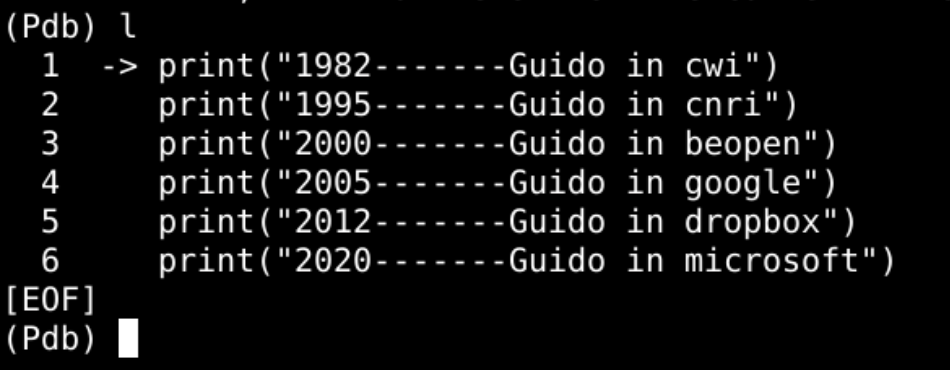
添加图片注释,不超过 140 字(可选)
-
确实可以 看到上下文
-
->代表着 程序当前行的位置
-
怎么 往下一行 走呢?
next
-
n(ext)
-
可以 往下走一行
-
缩写是n
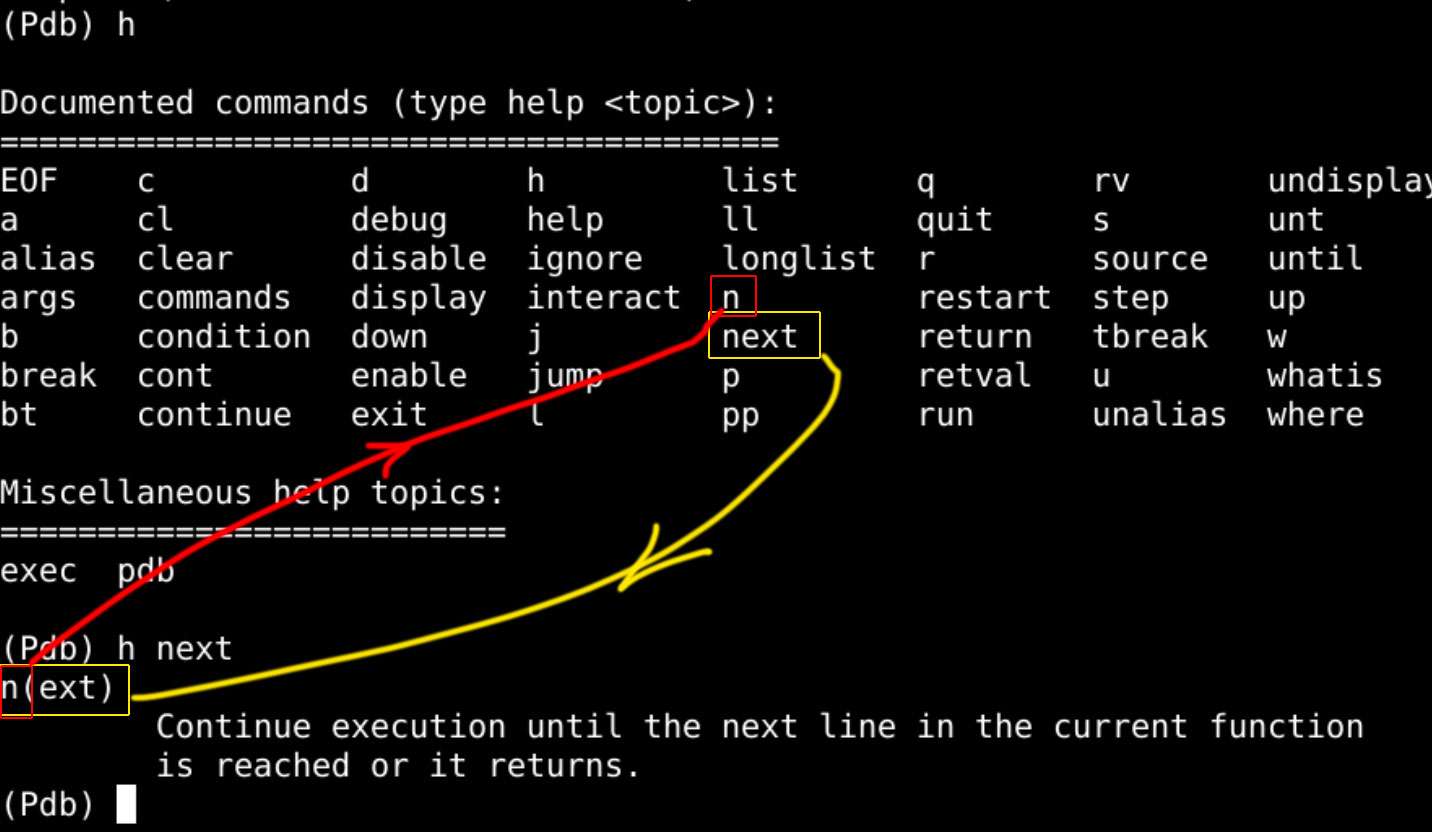
添加图片注释,不超过 140 字(可选)
-
试一下
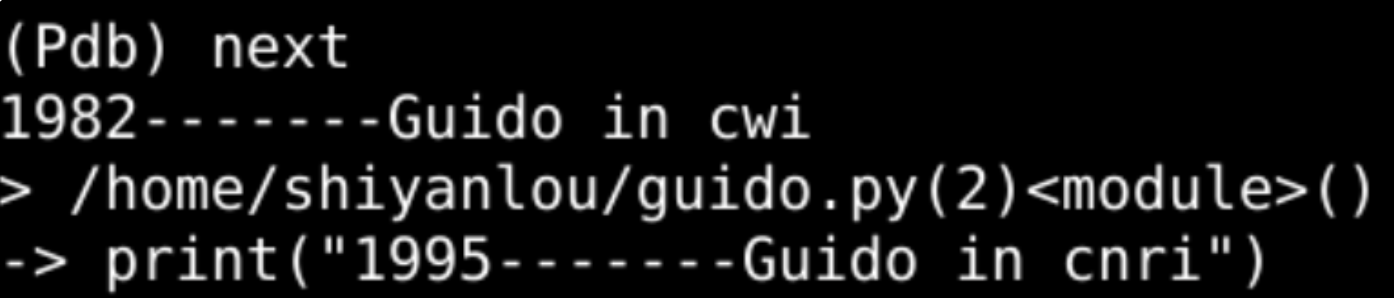
添加图片注释,不超过 140 字(可选)
-
把1982年输出了
-
然后当前行来到了1995年
-
如何判断 1995年
-
在 整个程序中的位置 呢?
执行
-
l(ist)
-
可以列出 当前行 的上下文
-
找到 当前行的位置
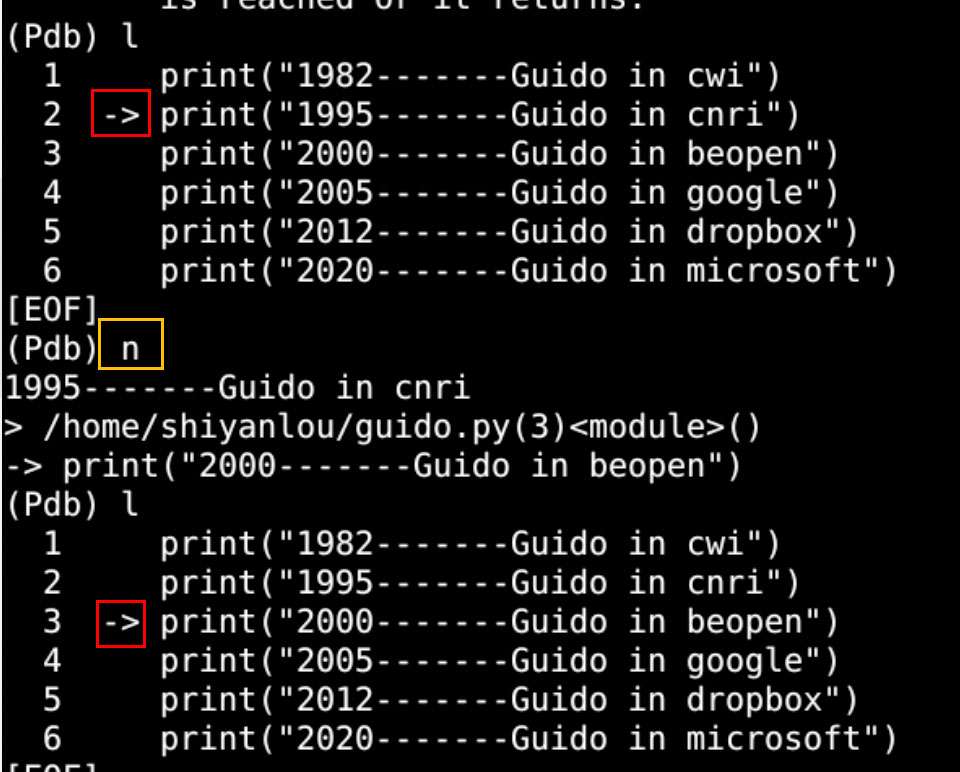
添加图片注释,不超过 140 字(可选)
-
在 第2行
-
执行 next 命令
-
就会输出 1995-----Guido in cnri
-
然后 箭头(->) 跳转到 第3行
-
准备 接下来 继续执行 第3行
-
当然 也可以
-
一路next 下去
一路next
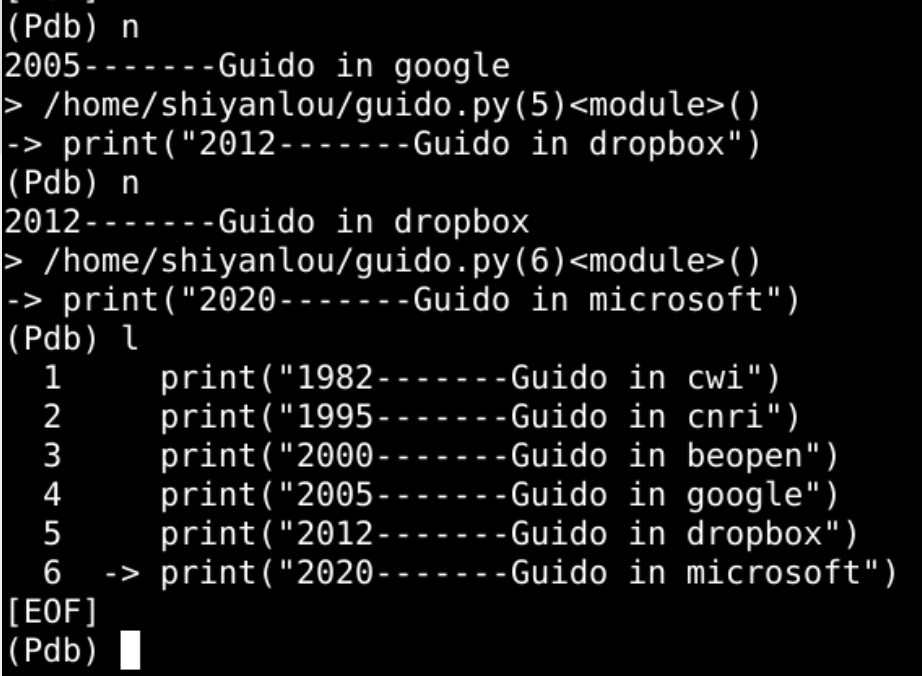
添加图片注释,不超过 140 字(可选)
-
一路next
完成调试
-
一路next 下去
-
python 解释器 就是
-
这样 一步步地 解释执行py程序 的
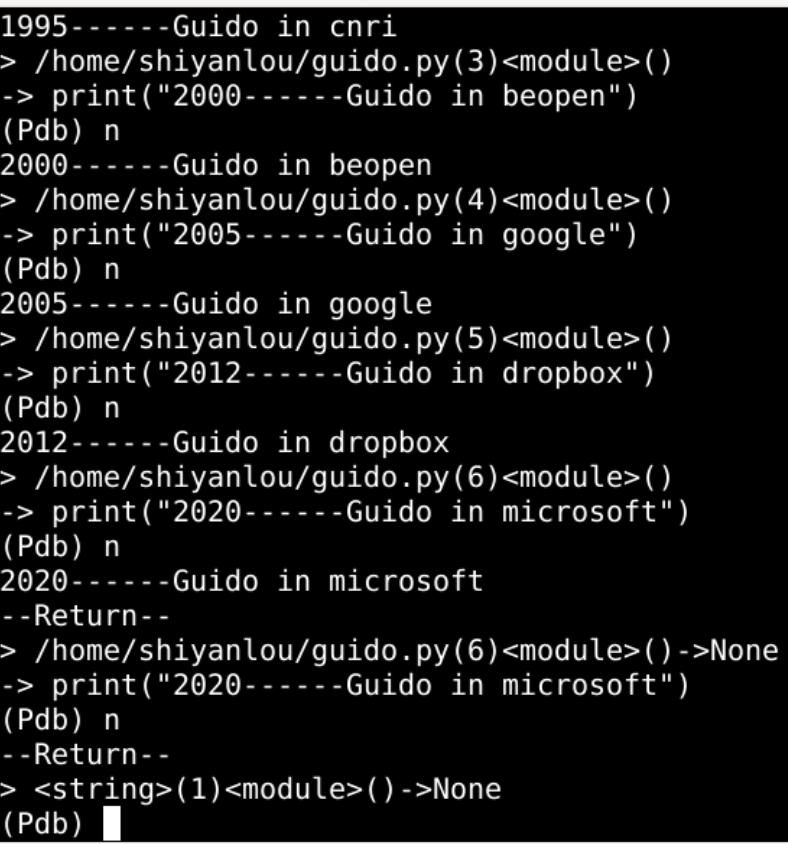
添加图片注释,不超过 140 字(可选)
-
是顺序执行 每行代码的
-
一行行 挨排儿执行的
-
终于来到 最后一行
-
如果 到这里 再next
-
会发生什么呢?
最后一步
-
执行完 最后一句之后
-
就会 --return--
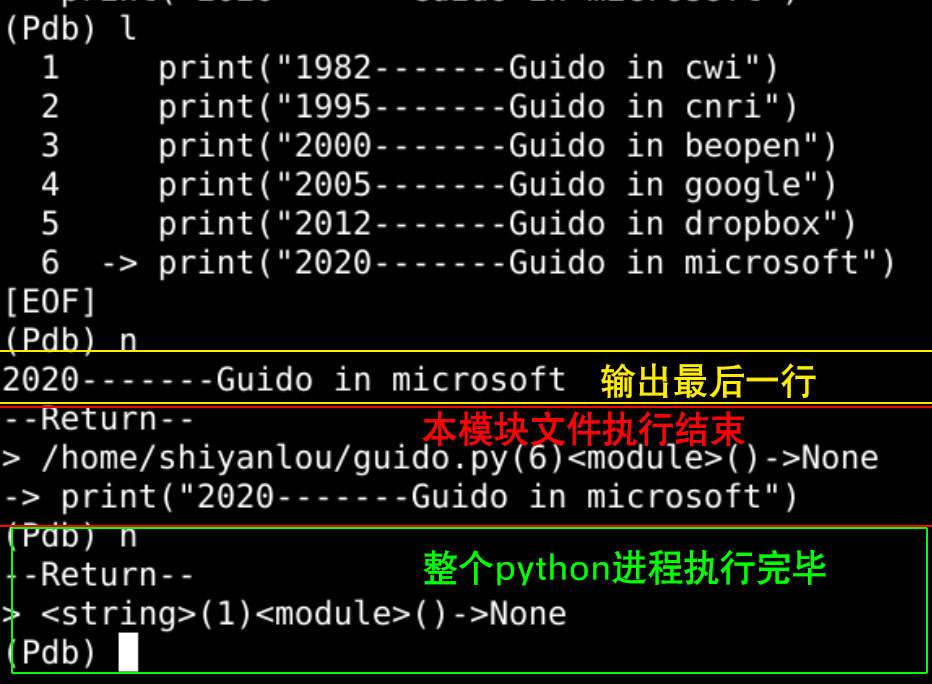
添加图片注释,不超过 140 字(可选)
-
这个时候
-
已经到了 程序的尽头
-
再next 会发生什么呢?
绕圈
-
到头了 就又重来
-
就会再从头执行 这个文件
-
就重新开始了
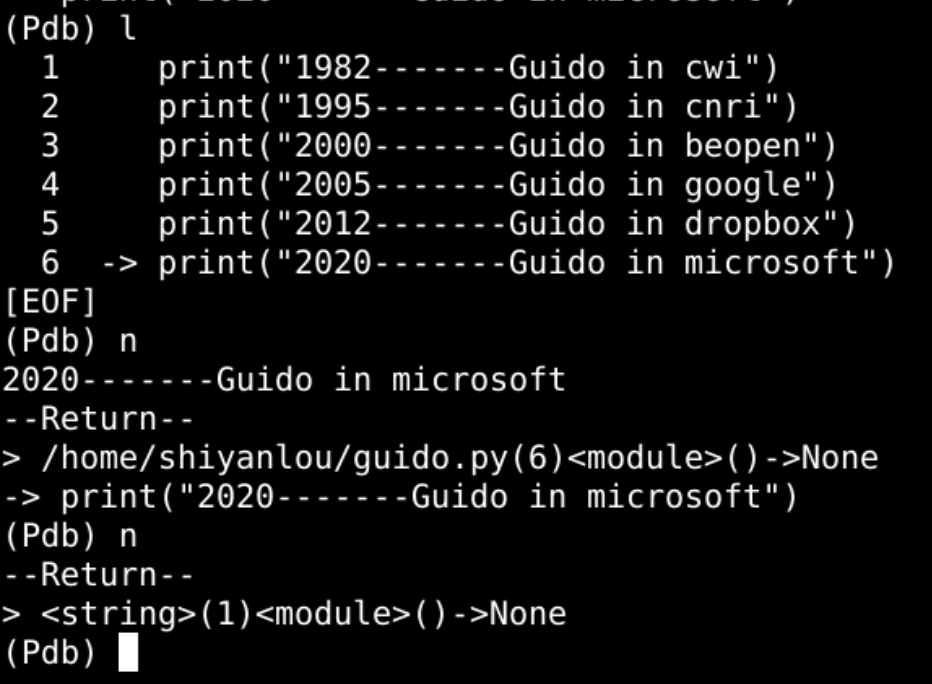
添加图片注释,不超过 140 字(可选)
-
从头开始了
退出pdb3
-
查询帮助
-
pdb3 的帮助系统
-
可以实时互动
-
什么不会了
-
可以直接和pdb3交互
-
现场就可以给出解释
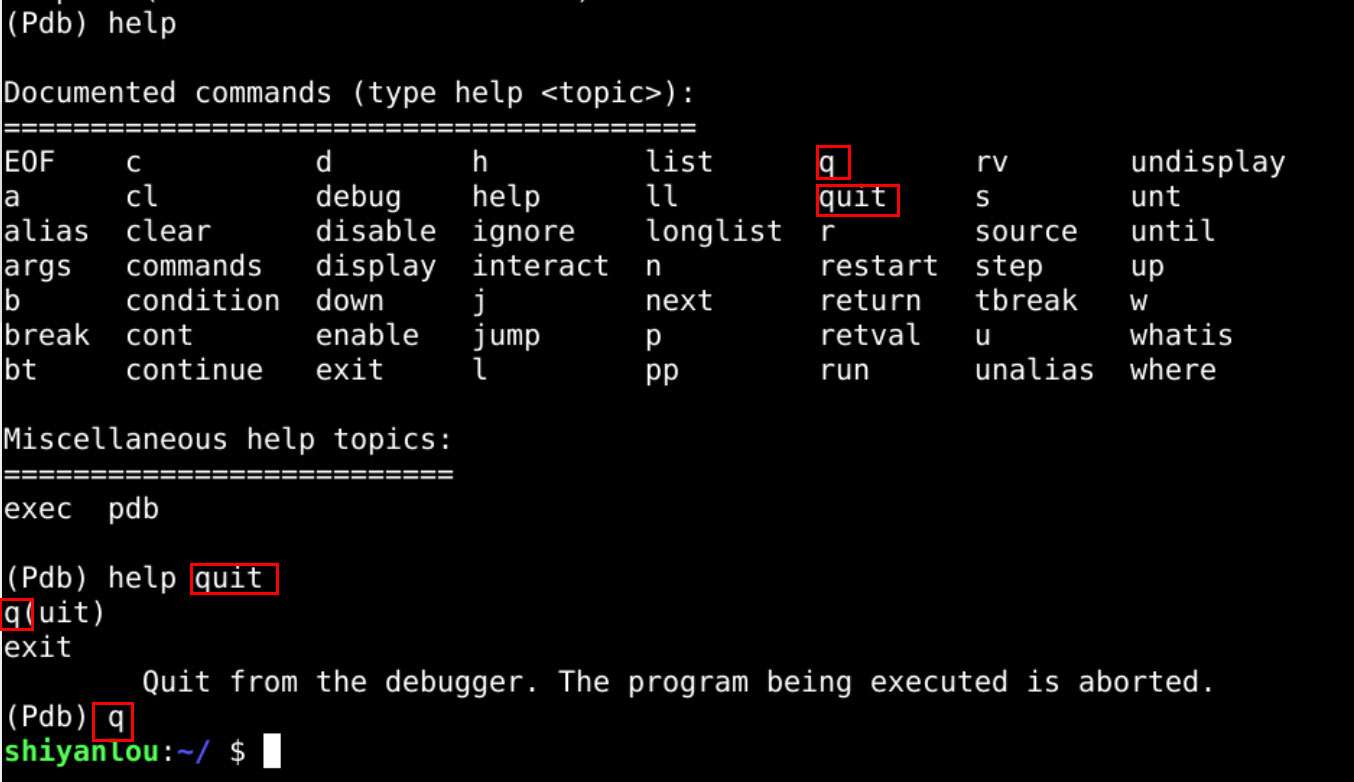
添加图片注释,不超过 140 字(可选)
-
q退出pdb3
-
回到shell
总结
-
py文件 是 按照顺序
-
一行行 挨排 解释执行的
-
可以用 pdb3 hello.py
-
来调试程序
-
顺序执行
-
程序 在文本中 从上到下 是
-
一行行写的
-
解释器 从上到下 是
-
一行行解释的
-
调试 也是 从上到下
-
一行行 调试的
-
bug这个东西
-
是什么时候才有的呢?
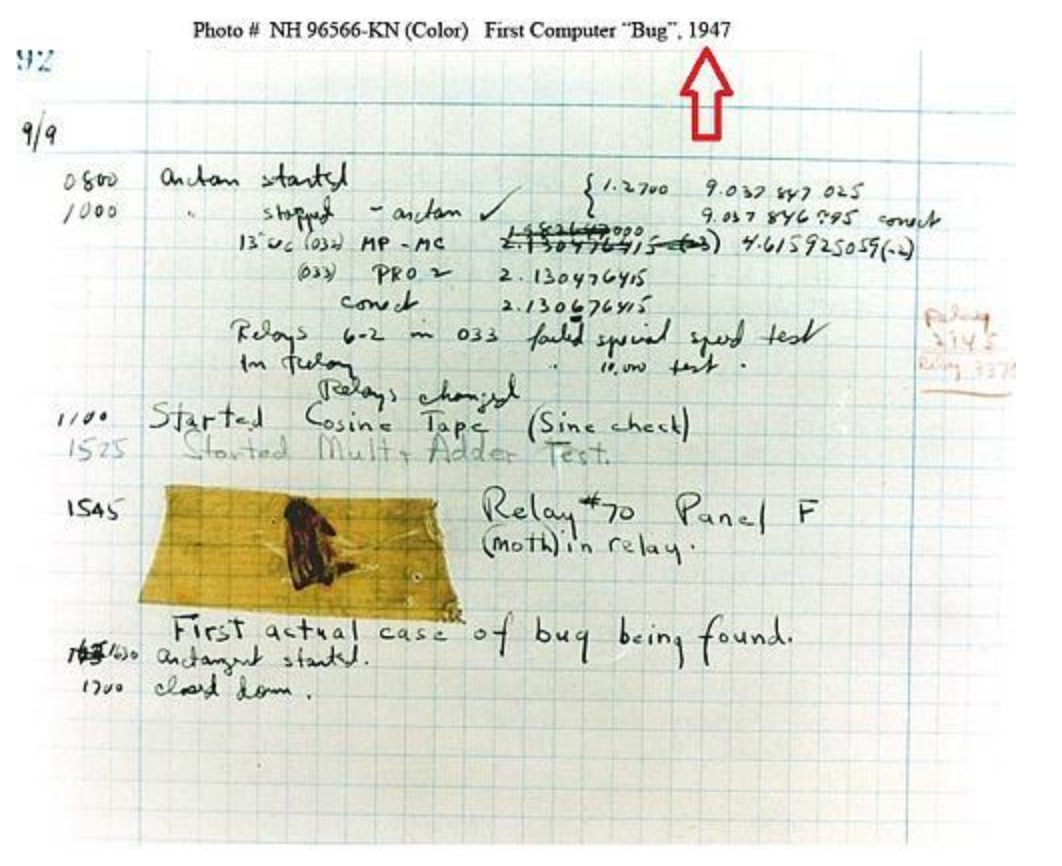
添加图片注释,不超过 140 字(可选)
-
最早那只 活的bug🪰
-
是谁找出来的 呢?🤔
-
我们下次再说!👋




